爱奇艺小程序为什么这么多广告呢 爱奇艺小程序如何删除
更新时间:2024-03-16 11:50:38作者:jiang
随着移动互联网的飞速发展,我们的生活已经离不开各种小程序的便利,而在这众多的小程序中,爱奇艺小程序由于其强大的视频资源和丰富的内容吸引了广大用户。近期一些用户反映在使用爱奇艺小程序时频繁遭遇广告的困扰,这引发了人们对于为何会出现如此多广告以及如何删除这些广告的疑问。下面我们将对爱奇艺小程序的广告问题进行探讨。
方法如下:
1.打开手机爱奇艺首页,点击底部【我的】。
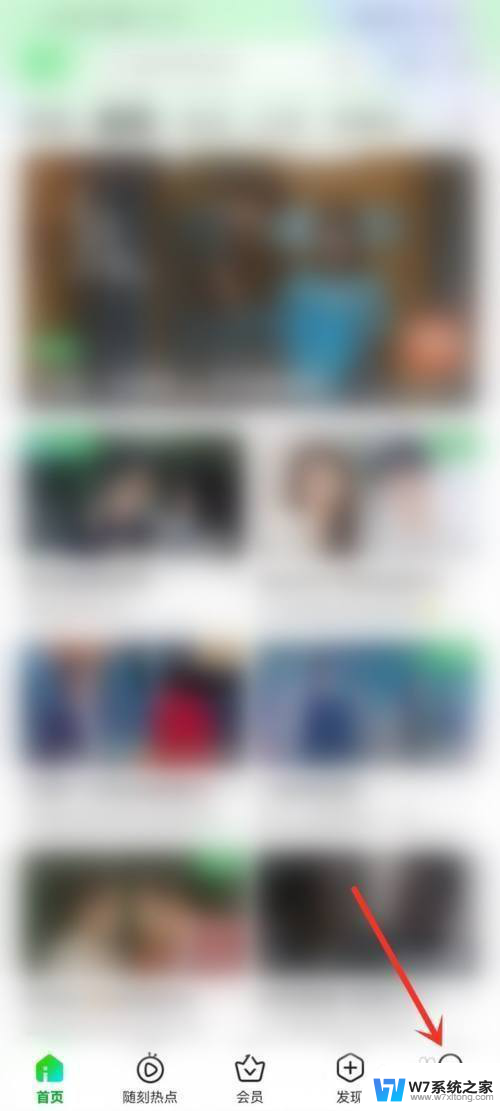
2.下拉页面找到【我的小程序】,点击进入。
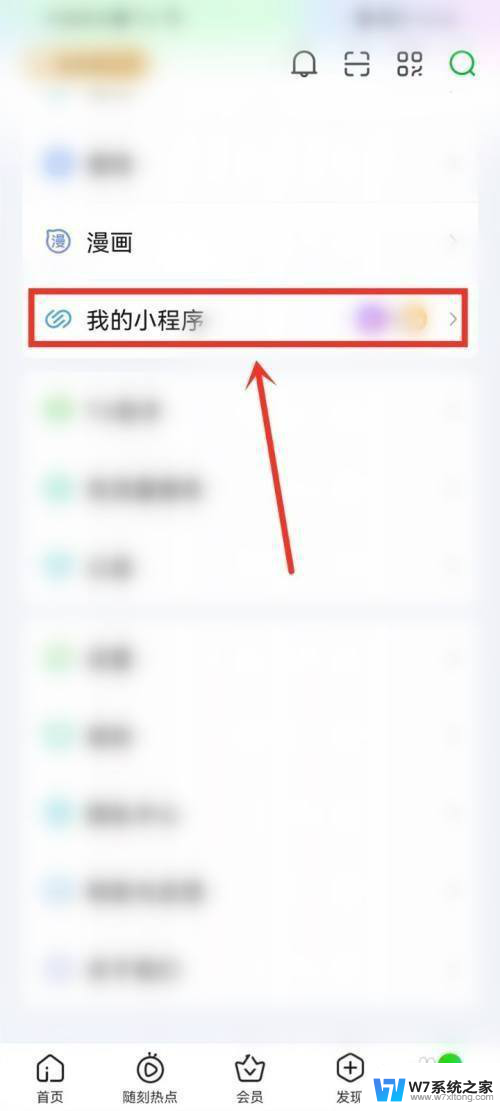
3.进入常用界面,长按要删除的小程序。
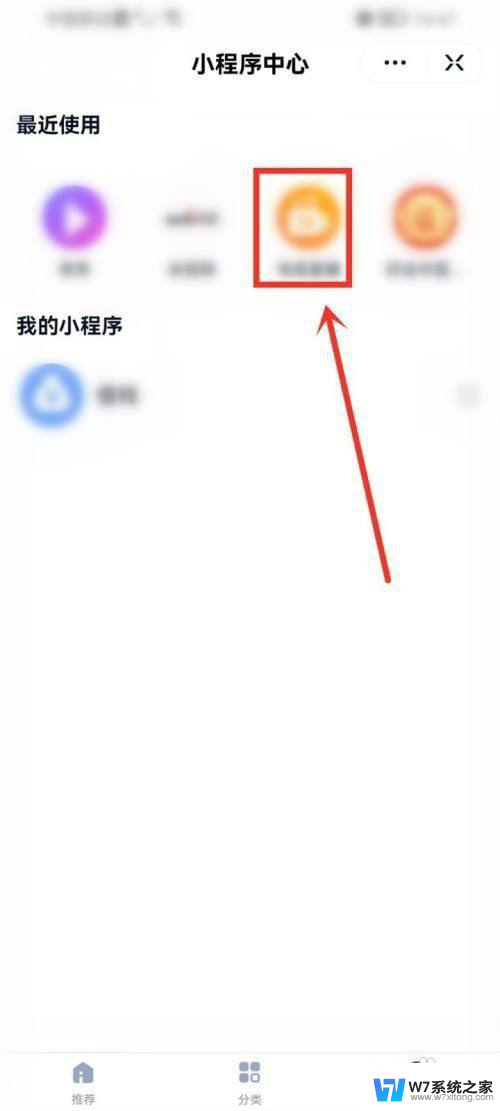
4.
在弹出的窗口中选择【删除】,即可删除小程序。
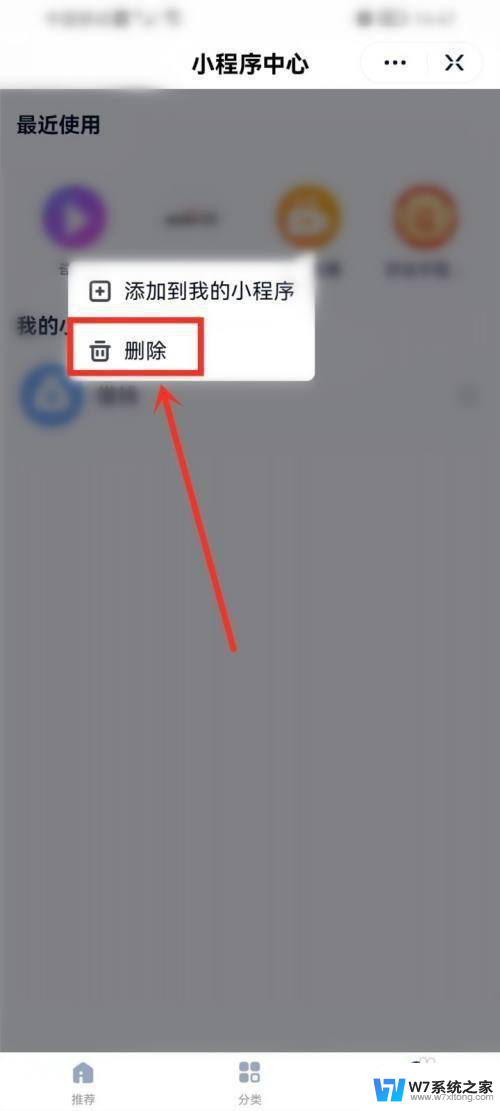
以上就是爱奇艺小程序为什么会有这么多广告的全部内容,如果您有需要的话,可以根据小编的步骤进行操作,希望对大家有所帮助。
爱奇艺小程序为什么这么多广告呢 爱奇艺小程序如何删除相关教程
-
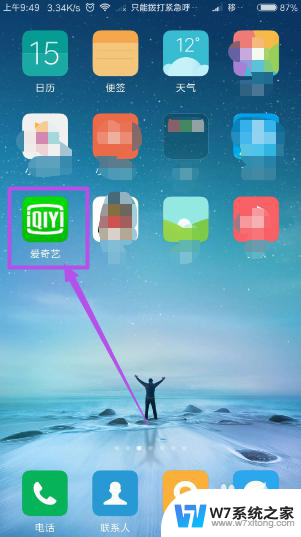 爱奇艺本地视频在哪 爱奇艺app如何播放本地视频
爱奇艺本地视频在哪 爱奇艺app如何播放本地视频2024-09-27
-
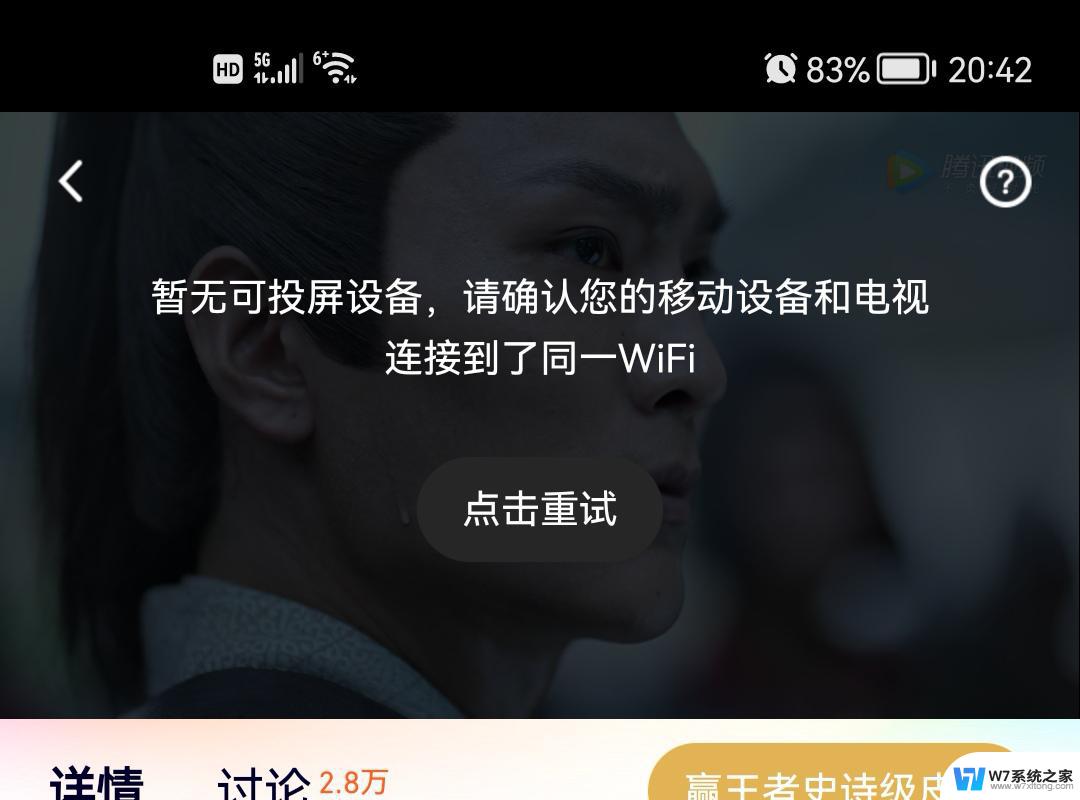 为什么爱奇艺不能投屏到电视 爱奇艺手机投屏失败怎么办
为什么爱奇艺不能投屏到电视 爱奇艺手机投屏失败怎么办2024-09-13
-
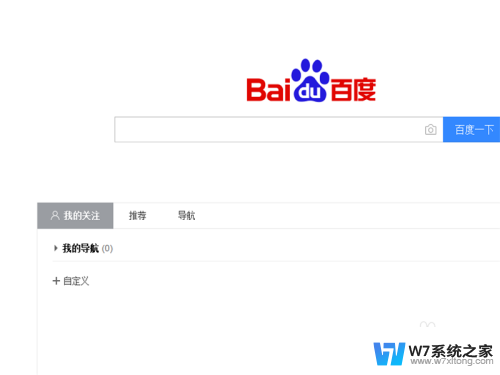 爱奇艺怎样投屏到电视上 爱奇艺电脑端视频如何通过投屏观看在智能电视上
爱奇艺怎样投屏到电视上 爱奇艺电脑端视频如何通过投屏观看在智能电视上2024-03-09
-
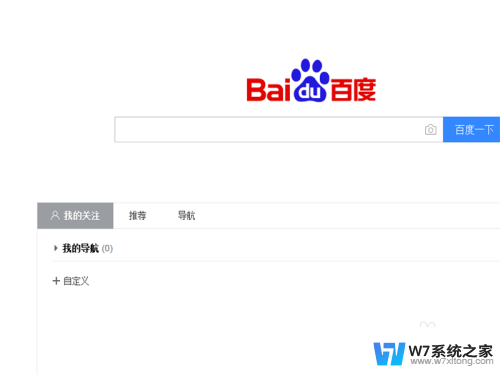 爱奇艺投屏怎么投 爱奇艺电脑端视频如何在智能电视上观看
爱奇艺投屏怎么投 爱奇艺电脑端视频如何在智能电视上观看2024-03-24
- 爱奇艺播放设置在哪 电脑爱奇艺如何将播放设置模式切换
- 微信小程序怎样一键删除 微信小程序批量删除方法
- 微信里小程序怎么删除 怎样卸载微信小程序
- 电脑运行微信小程序 电脑微信小程序怎么下载
- 小爱蓝牙音响可以连接电脑吗 小爱音响蓝牙连接电脑步骤
- 微信小程序在哪儿 微信小程序在哪里找
- 微信语音不调用耳机麦克风 苹果手机微信麦克风开启失败的解决方法
- 只狼调中文 只狼中文设置方法
- 无线鼠标怎样连接电脑 无线蓝牙鼠标连接笔记本电脑步骤
- 荒野大镖客2单机版存档位置 荒野大镖客pc版存档位置替换技巧
- word文字左右间距怎么设置 WORD中如何调整字体左右间距
- 笔记本连显示器,显示屏不显示 笔记本电脑外接显示屏连接方法
电脑教程推荐
- 1 微信语音不调用耳机麦克风 苹果手机微信麦克风开启失败的解决方法
- 2 无线鼠标怎样连接电脑 无线蓝牙鼠标连接笔记本电脑步骤
- 3 word文字左右间距怎么设置 WORD中如何调整字体左右间距
- 4 笔记本连显示器,显示屏不显示 笔记本电脑外接显示屏连接方法
- 5 ipaduc浏览器怎么全屏 如何将苹果ipad上浏览器设置为全屏
- 6 桌面显示windows不是正版如何解决 如何处理Windows副本不是正版的问题
- 7 电脑网络打印机怎么连接 网络打印机连接教程
- 8 笔记本电脑怎么确定点击 Windows 10系统鼠标双击确定变单击确定的教程
- 9 mac查看硬盘使用情况 MacBook硬盘使用情况查看方法
- 10 查看笔记本电脑wifi密码 电脑上查看WiFi密码的方法步骤